'>

Ако имате проблем са својим 260ци ВИА возач у рачунару, попут жутог ускличника, не брините. Помоћи ћемо вам да решите проблем са 260ци ВИА управљачким програмом на вашем Виндовс рачунару.
Ево како:
- Притисните тастер на тастатури Тастер са Виндовс логотипом + Р. истовремено позивати на Трцати кутија.
- Тип девмгмт.мсц и кликните ок .

- Кликните десним тастером миша на тај уређај и одаберите Онемогући .
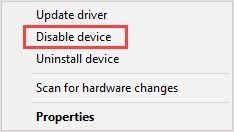
- Освежите га. Сад би ти требало бити добро.
Ако желите да овај уређај одржите у добром стању и постигнете најбоље могуће искуство, требало би да ажурирате свој управљачки програм за 260ци ВИА (УСБ) на најновију верзију.
Како преузети и ажурирати 260ци ВИА управљачки програм
Као што би требало да знате, 260ци ВИА управљачки програм није доступан за преузимање у центру за преузимање и произвођач више не подржава управљачки програм за овај производ. Али не брините. Постоји решење за решавање овог проблема. Испробајте ове методе:
- Ручно преузмите и ажурирајте 260ци ВИА управљачки програм
- Аутоматски преузмите и ажурирајте управљачки програм ЦСР8510 А10 - брзо и једноставно
1. метод: Ручно преузмите и ажурирајте 260ци ВИА управљачки програм
Управљачки програм ВИА за 260ци можете ажурирати путем Управитеља уређаја где можете прегледати и управљати хардверским уређајима и управљачким програмима на рачунару. Ево шта треба да урадите:
- Притисните тастер на тастатури Тастер са Виндовс логотипом и Р. истовремено позивати на Трцати кутија.
- Тип девмгмт.мсц и кликните ок .

- Дупли клик Уређаји за снимање да проширите категорију.
- Десни клик на ваш 260ци ВИА возач (може се приказати као Непознати уређај ) и притисните ажурирање возач .
- Изаберите Претражите аутоматски ажурирани софтвер за управљачке програме .
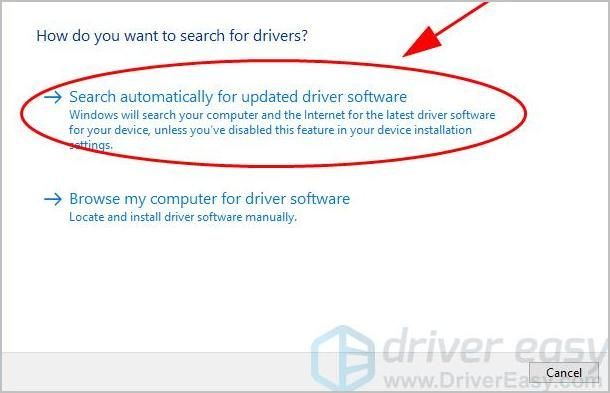
- Затим следите упутства на екрану да бисте завршили.
Ово захтева време и вештине рада на рачунару. Ако вам овај метод не одговара, не брините. Треба покушати још нешто.
2. метод: Аутоматско преузимање и ажурирање 260ци ВИА управљачког програма (препоручено)
Ако немате времена или стрпљења, можете аутоматски ажурирати управљачки програм за 260ци ВИА Дривер Еаси .
Дривер Еаси ће аутоматски препознати ваш систем и пронаћи одговарајуће управљачке програме за њега. Не морате тачно да знате на ком систему је покренут рачунар, не треба да ризикујете да преузмете и инсталирате погрешан управљачки програм и не треба да бринете да ли ћете погрешити приликом инсталирања.
- Преузимање и инсталирајте Дривер Еаси.
- Отворите Дривер Еаси и кликните Скенирај одмах . Дривер Еаси ће затим скенирати управљачке програме на рачунару.
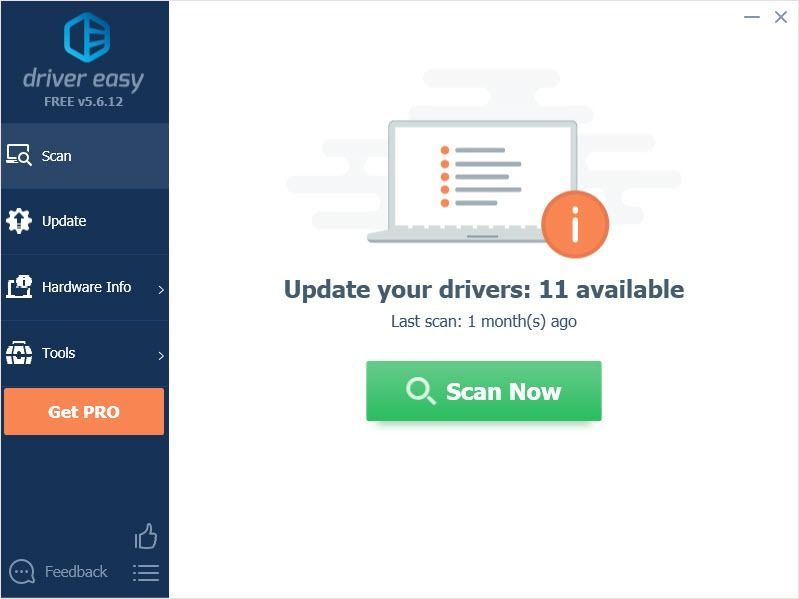
- Кликните ажурирање дугме поред означеног уређаја ЦСР8510 А10 за аутоматско преузимање исправне верзије управљачког програма (то можете учинити помоћу БЕСПЛАТНО верзија). Затим га инсталирајте на рачунар.
Или кликните Ажурирај све за аутоматско преузимање и инсталирање исправне верзије свих управљачких програма који недостају или су застарели на вашем систему (за то је потребан Про верзија - од вас ће бити затражено да надоградите када кликнете Ажурирај све и добити 30-дневну гаранцију поврата новца).
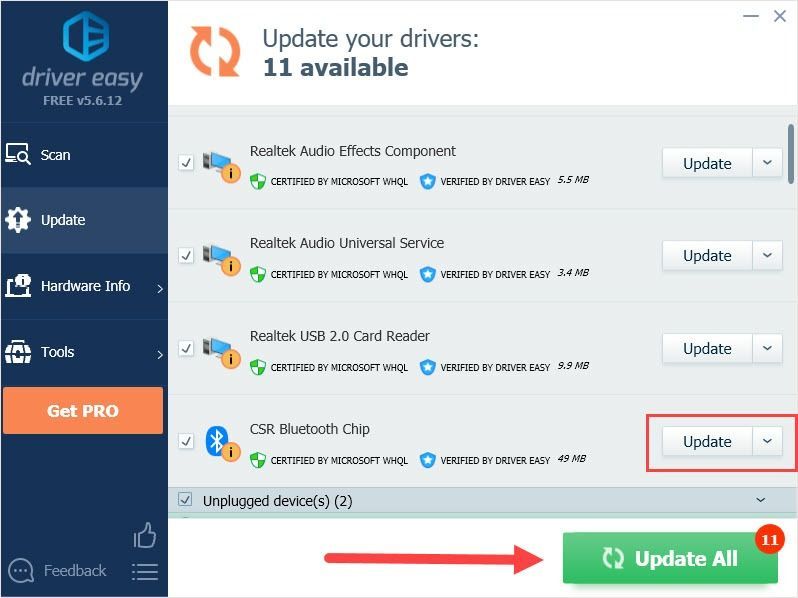
- Поново покрените рачунар да би ступио на снагу.
Значи то је то. Надам се да ће овај пост добро доћи и да ће решити ваш проблем у оперативном систему Виндовс.

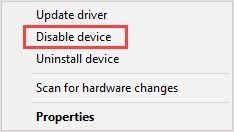
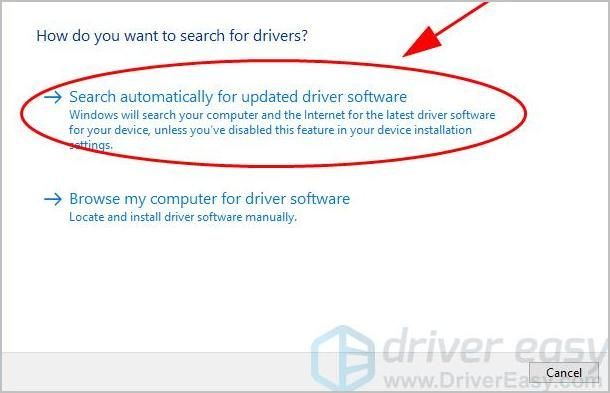
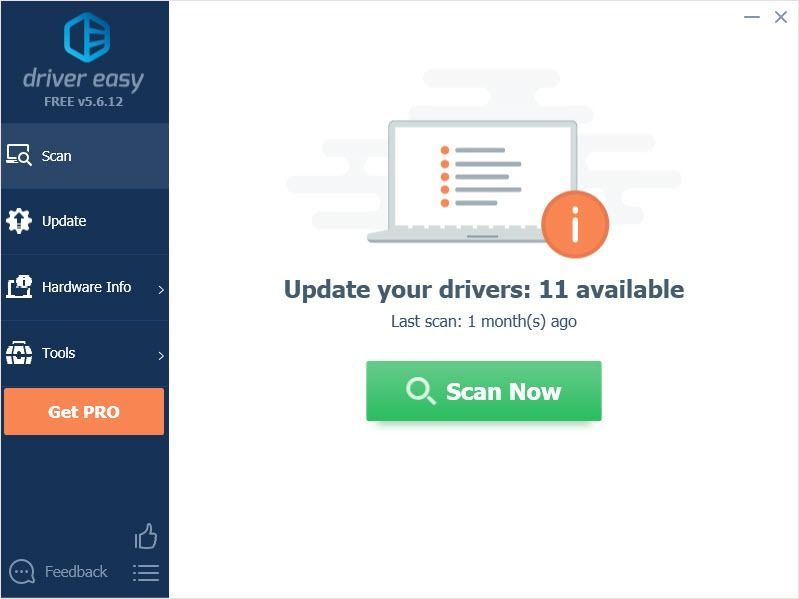
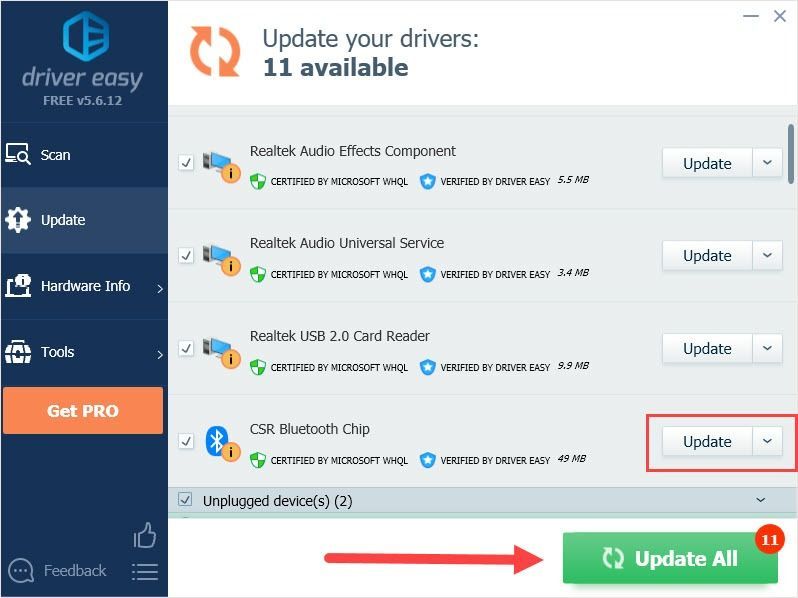
![[РЕШЕНО] Потребно је два да се не покрене](https://letmeknow.ch/img/knowledge/53/it-takes-two-not-launch.jpg)



![[РЕШЕНО] Ресидент Евил 5 се не покреће на рачунару](https://letmeknow.ch/img/program-issues/44/resident-evil-5-not-launching-pc.jpg)

